Jeśli „Nie można uruchomić programu, ponieważ na komputerze brakuje pliku mfc110u.dll” lub coś podobnego pojawia się przy każdej próbie otwarcia określonego programu lub podczas uruchamiania komputera, nie martw się. W tym artykule pomożemy Ci rozwiązać ten problem i lepiej zrozumieć, co oznacza plik mfc110u.dll.
Mfc110u.dll to plik DLL skojarzony z programem Microsoft Visual Studio stworzonym dla systemów operacyjnych Windows przez Cyan Soft. Problem z tym plikiem DLL może być spowodowany uszkodzeniem niektórych składników programu Visual Studio lub uszkodzeniem go przez oprogramowanie innej firmy. Gdy plik mfc110u.dll jest uszkodzony lub brakuje go na komputerze, zobaczysz komunikat ostrzegawczy po otwarciu określonego programu, który jest powiązany z tym plikiem lub nawet po uruchomieniu komputera.
Jak naprawić błąd Mfc110u.dll?
Wiele aplikacji wymaga pliku Mfc110u.dll, ale czasem mogą wystąpić problemy z tym plikiem. Mówiąc o problemach, użytkownicy zgłaszali następujące problemy:
- Program nie może zostać uruchomiony, ponieważ na komputerze brakuje pliku mfc110u.dll — Jest to częsty błąd, który może pojawić się na komputerze. Przyczyną tego problemu są zazwyczaj brakujące lub uszkodzone składniki redystrybucyjne Visual C ++.
- Mfc110u.dll brakuje Age of Empires — Czasami ten komunikat o błędzie może pojawić się w przypadku niektórych gier i wielu użytkowników zgłosiło ten problem podczas próby uruchomienia Age of Empires.
- W Mfc110u.dll brakuje AutoCad, AVG — Jak wspomniano wcześniej, niektóre aplikacje wymagają tego pliku, aby działać poprawnie. Jeśli brakuje tego pliku, spróbuj ponownie zainstalować aplikację, której dotyczy problem, i sprawdź, czy to pomoże.
- Nie znaleziono pliku Mfc110u.dll — Jest to odmiana tego błędu, ale powinieneś być w stanie rozwiązać problem za pomocą rozwiązań z tego artykułu.
- Mfc110u.dll Sony Vaio, HP — Wielu użytkowników Sony Vaio i HP zgłosiło ten problem. Według nich problemem mogą być niektóre preinstalowane aplikacje. Aby rozwiązać problem, musisz znaleźć i usunąć te aplikacje z komputera.
Rozwiązanie 1 — Pobierz pakiet redystrybucyjny Microsoft Visual C ++
Ponieważ mfc110u.dll jest częścią pakietu redystrybucyjnego Microsoft Visual C ++ dla Visual Studio, możesz rozwiązać ten problem, po prostu pobierając i instalując ten pakiet ponownie ze strony Microsoft. Ten link zawiera wersje x86 i x64 pakietu redystrybucyjnego Microsoft Visual C ++ dla Visual Studio.
Jeśli przeglądasz Internet w celu rozwiązania tego problemu, prawdopodobnie znajdziesz wiele stron internetowych oferujących po prostu pobranie samego pliku DLL. Ale nie zalecamy tego, ponieważ prawdopodobnie będziesz musiał najpierw pobrać „instalator DLL” tej witryny, który czasami może zawierać złośliwe oprogramowanie, więc pobranie całego pakietu ze strony Microsoft jest znacznie bezpieczniejszą opcją.
Rozwiązanie 2 — Sprawdź swój program antywirusowy
Jeśli na komputerze brakuje Mfc110u.dll, problemem może być oprogramowanie antywirusowe. Korzystanie z programu antywirusowego jest ważne, jeśli chcesz chronić swój komputer przed zagrożeniami online, ale czasami program antywirusowy może zakłócać działanie innych aplikacji. W rzeczywistości Twój program antywirusowy może czasem usunąć lub zablokować ważne pliki DLL, takie jak Mfc110u.dll,
Jeśli masz ten problem na komputerze, możesz spróbować zmienić konfigurację programu antywirusowego i sprawdzić, czy to pomoże. Jeśli to nie zadziała, możesz spróbować tymczasowo wyłączyć program antywirusowy.
W ostateczności możesz spróbować usunąć oprogramowanie antywirusowe. Kilku użytkowników zgłosiło problemy z AVG i Avast, ale po usunięciu ich z komputera problem został całkowicie rozwiązany.
Jeśli usunięcie programu antywirusowego rozwiązuje problem, możesz rozważyć przejście na inne rozwiązanie antywirusowe. Na rynku dostępnych jest wiele świetnych aplikacji antywirusowych, ale obecnie są najlepsze Bitdefender i BullGuard, więc wypróbuj dowolne z nich.
Rozwiązanie 3 — Usuń problematyczne aplikacje
Użytkownicy systemu Windows instalują w tle wszelkiego rodzaju aplikacje innych firm, ale czasami te aplikacje mogą powodować pojawienie się tego problemu. Jedną z takich problematycznych aplikacji jest Aktualizacja VAIO. Według użytkowników ta aplikacja działa w tle i jest odpowiedzialna za ten błąd. Aby rozwiązać problem, musisz odinstalować tę aplikację z komputera.
Aby mieć pewność, że aplikacja zostanie całkowicie usunięta, zalecamy użycie aplikacji odinstalowującej. Te narzędzia usuwają wszystkie pliki i wpisy rejestru związane z aplikacją i usuwają ją całkowicie z komputera. Dostępnych jest wiele solidnych aplikacji odinstalowujących, ale najlepsze są Deinstalator IOBit (wolny), Revo Uninstaller i Deinstalator Ashampoo.
Pamiętaj, że inne aplikacje mogą również powodować pojawienie się tego błędu, więc miej oko na wszelkie podejrzane aplikacje. Kilku użytkowników zgłosiło, że niektóre aplikacje mają tendencję do pozostawiania niektórych plików i wpisów rejestru nawet po ich odinstalowaniu. Aby rozwiązać ten problem, należy pobrać jedną z wcześniej wspomnianych aplikacji deinstalacyjnych i wyczyścić wszystkie pozostałe pliki.
Rozwiązanie 4 — Wykonaj czysty rozruch
Jak już wspomnieliśmy, aplikacje innych firm mogą zakłócać działanie systemu i powodować pojawienie się tego i innych błędów. Aby dowiedzieć się, która aplikacja powoduje ten problem, zaleca się przeprowadzenie czystego rozruchu. Jest to dość proste i możesz to zrobić, wykonując następujące kroki:
- naciśnij Klawisz Windows + R. i wejdź msconfig. naciśnij Wchodzić lub kliknij dobrze.
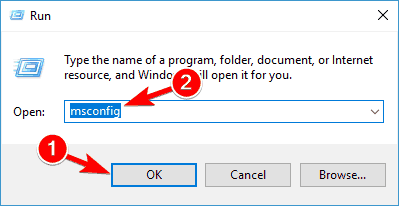
- Przejdź do Usługi kartę, sprawdź Ukryj wszystkie usługi Microsoft i kliknij Wyłącz wszystkie przycisk.

- Teraz przejdź do Uruchomienie kartę i kliknij Otwórz Menedżera zadań.

- Po otwarciu Menedżera zadań zobaczysz listę aplikacji startowych. Kliknij prawym przyciskiem myszy pierwszą aplikację startową na liście i wybierz Wyłączyć. Powtórz ten krok dla wszystkich aplikacji startowych z listy.

- Po wyłączeniu wszystkich aplikacji startowych zamknij Menedżera zadań i wróć do Konfiguracja systemu okno. Kliknij Zastosować i dobrze i wybierz opcję ponownego uruchomienia komputera teraz.

Po ponownym uruchomieniu komputera sprawdź, czy problem się pojawia. Jeśli nie, musisz włączać wyłączone aplikacje i usługi jeden po drugim, aż znajdziesz aplikację, która powoduje ten problem. Pamiętaj, że musisz ponownie uruchomić komputer po włączeniu grupy aplikacji lub usług, aby zastosować zmiany.
Po znalezieniu problematycznej aplikacji możesz ją wyłączyć, odinstalować lub zaktualizować i sprawdzić, czy to rozwiąże problem.
Rozwiązanie 5 — Ponownie zainstaluj pakiet redystrybucyjny Microsoft C ++ i problematyczną aplikację
Czasami ten problem może wystąpić, jeśli pewna aplikacja nie jest poprawnie zainstalowana. Wiele aplikacji korzysta z C ++ Redistributables, ale jeśli instalacja jest uszkodzona, nie będzie można uruchomić tej aplikacji. W rzeczywistości, jeśli aplikacja nie zostanie poprawnie zainstalowana, może pojawić się komunikat informujący o braku pliku Mfc110u.dll na komputerze.
Jeśli tak się stanie, musisz znaleźć aplikację powodującą ten problem i zainstalować ją ponownie. Oprócz ponownej instalacji aplikacji powodującej problemy może być konieczna ponowna instalacja składników redystrybucyjnych C ++ używanych przez aplikację.
Pamiętaj, że jeśli używasz 64-bitowej wersji systemu Windows, musisz zainstalować zarówno 32-bitową, jak i 64-bitową wersję składników redystrybucyjnych. Po wykonaniu tej czynności problem powinien zostać rozwiązany.
Rozwiązanie 6 — Napraw instalację pakietu redystrybucyjnego C ++
Jeśli pojawia się komunikat o błędzie informujący, że brakuje pliku Mfc110u.dll, przyczyną może być instalacja redystrybucyjnej wersji C ++. Czasami ten komponent może ulec uszkodzeniu, a inne aplikacje nie będą mogły działać. W rezultacie może pojawić się komunikat o błędzie podczas próby uruchomienia aplikacji, których dotyczy problem. Możesz jednak rozwiązać problem po prostu naprawiając instalację C ++ Redistributables. Aby to zrobić, wykonaj następujące kroki:
- naciśnij Klawisz Windows + S. i wejdź panel sterowania. Wybierz Panel sterowania z listy wyników.

- Po otwarciu Panelu sterowania wybierz Programy i funkcje.

- Pojawi się lista zainstalowanych aplikacji. Znajdź wersję C ++ Redistributables, którą chcesz naprawić, wybierz ją i kliknij Zmiana.

- Kliknij Naprawic i postępuj zgodnie z instrukcjami wyświetlanymi na ekranie, aby naprawić instalację.
Należy pamiętać, że może być konieczne naprawienie wszystkich wersji Składników redystrybucyjnych C ++ w celu rozwiązania tego problemu.
To wszystko, po ponownej instalacji pakietu redystrybucyjnego Visual C ++ problemy z brakującym plikiem mfc110u.dll powinny zniknąć. Jeśli masz jakieś uwagi lub sugestie, zapisz je w sekcji komentarzy poniżej, chcielibyśmy je przeczytać.
- naciśnij Klawisz Windows + S. i wejdź panel sterowania. Wybierz Panel sterowania z listy wyników.
- naciśnij Klawisz Windows + R. i wejdź msconfig. naciśnij Wchodzić lub kliknij dobrze.

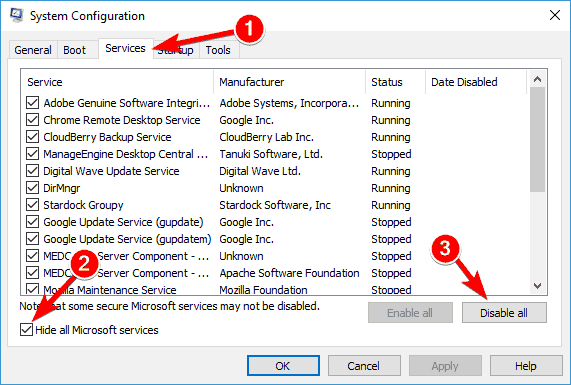
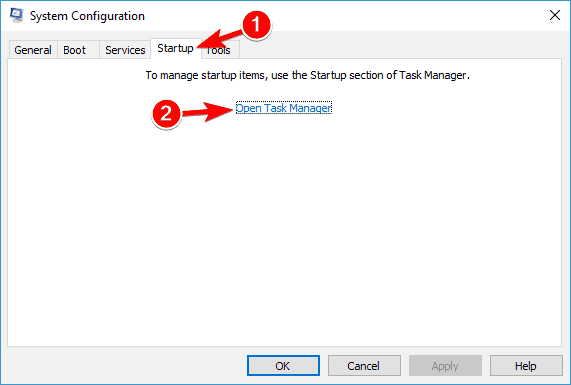
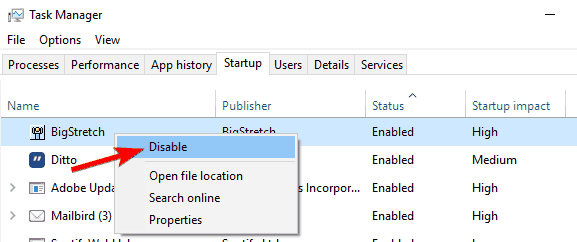
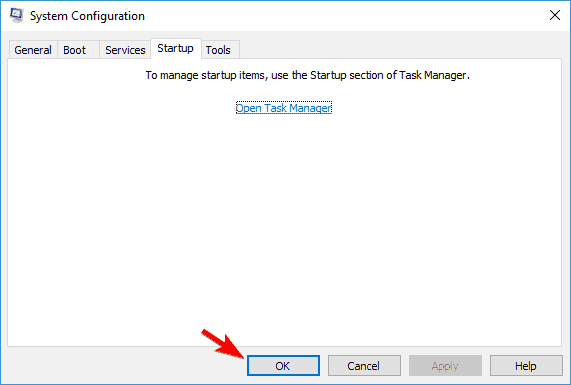
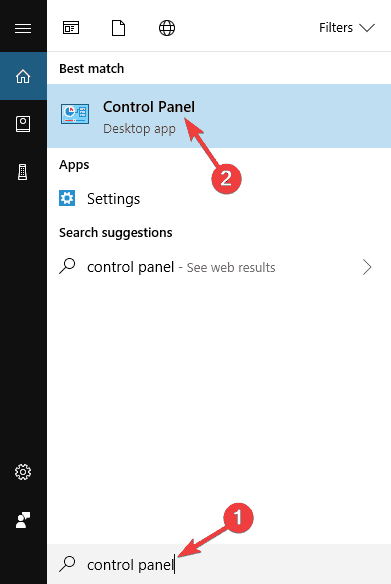
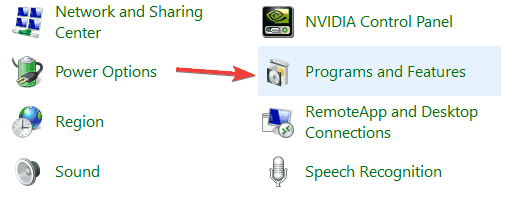
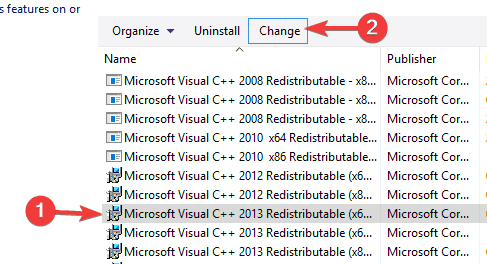
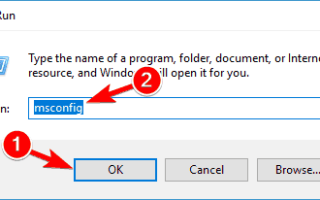
![Usługa aktualizacji Rockstar jest niedostępna [ROZWIĄZANY]](https://pogotowie-komputerowe.org.pl/wp-content/cache/thumb/5f/b14f989cd329f5f_150x95.jpg)
![Host macierzysty diagnostyki skryptowej przestał działać [Poprawka]](https://pogotowie-komputerowe.org.pl/wp-content/cache/thumb/bd/9636004c530cdbd_150x95.jpg)

